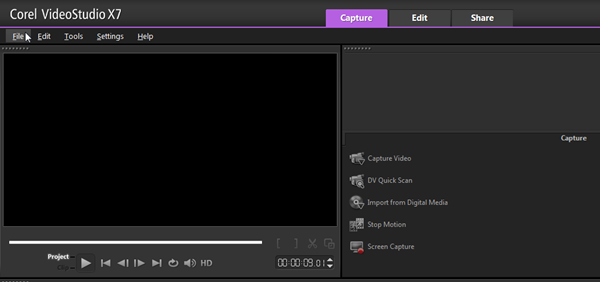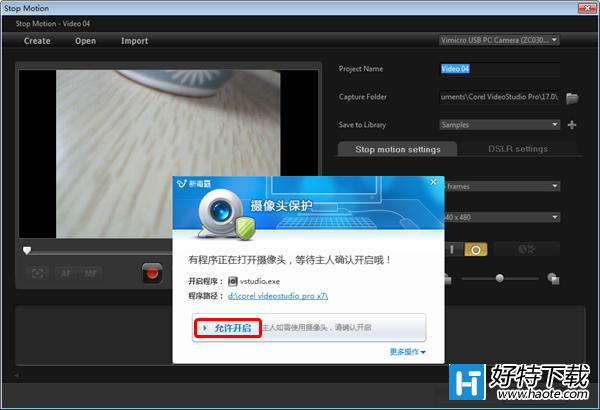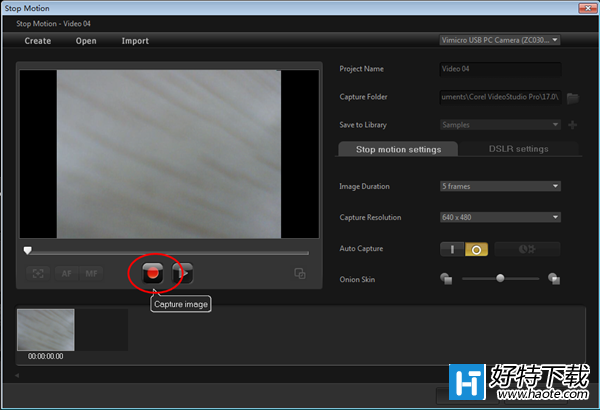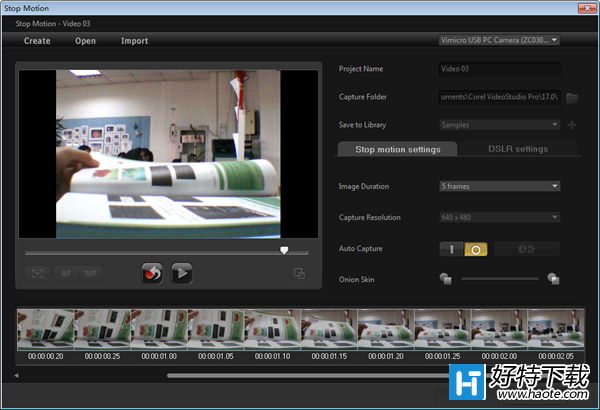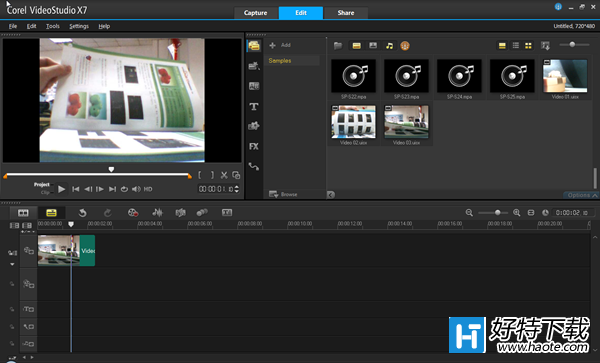会声会影x7教程之如何制作定格动画。一起学习吧——
1、打开会声会影x7,点击“Capture”按钮,切换到“Capture”选项窗口,点击“Stop Motion”按钮,进入定格动画捕捉窗口;
2、进入“Stop Motion”窗口,选择“允许开启”,确认开启摄像头;
3、点击“Capture image”按钮,开始捕捉首张图像;
4、如小编准备制作一部“翻书”效果定格动画,只需不断点击“Capture image”按钮,将自己翻书过程中的重要画面一张张捕捉下来即可。
此时,“Stop Motion”窗口下方将会显示所捕捉的照片排列列表:
5、点击“Exit”按钮,所捕捉的定格动画进入会声会影x7视频编辑界面,此时,点击视频阅览区的播放按钮就可以观看连贯的翻书动作过程拉!
你还可以直接对这段视频进行剪辑、添加特效、添加背影音乐、添加字幕等一系列修改,让动画视频效果更出色哦!